清除所有格式按鈕和捷徑可將文字還原為基本樣式而不改變內容。
避免使用純文字貼上時出現問題並設定預設貼上。
需要時撤銷並重置:Ctrl+Z 和重置影像可節省時間。
從網頁複製文本, PDF 或其他人的文件通常隨身攜帶 粗體、顏色、底線、樣式和間距 不適合你的文件 Word如果你經歷過貼上時一切都亂七八糟,最有效的方法是 乾淨的格式 在套用您的樣式之前,請先從連貫的畫布開始。
Word 提供了幾種方法 清除所有格式 不會遺失內容:從功能區上的直接按鈕 鍵盤快捷鍵 快。下面您將找到一份清晰完整的指南, 技巧 無需格式化即可貼上,如果您對更改不滿意,可以撤消更改,甚至在應用不再需要的效果時恢復映像。
Word 中的「清除格式」是什麼意思?
當我們談論清理格式時,我們的意思是刪除 文字屬性 (粗體、斜體、底線、字體顏色、突出顯示、小型大寫字母)、效果(上標、下標)和段落調整(間距、縮排)直接應用,將文字回到 默認樣式 文檔。
透過此重置,您可以刪除從網站或其他編輯器貼上時出現的“剩餘內容”,以便內容為“具有基本格式的純文字”,並且您可以 應用標題、正文和清單樣式 為 在整個文件中保持相同的格式 不受干擾。當段落出現不同的字體、奇怪的顏色或不必要的高亮時,這是理想的選擇。
在 Word 中刪除格式的快速方法
最直接的方式是透過 Word 功能區。從那裡你可以刪除所有 應用的外觀和風格 到選定的文本,或使用鍵盤快捷鍵來加快速度。
使用功能區: 首頁 > 字型 > 清除所有格式 (帶有橡皮擦的 A 圖示)。
字元格式的鍵盤快速鍵: Ctrl +空格鍵 刪除大多數直接的文字格式。
附加段落格式:補充 Ctrl + Q 將段落設定重設為基本樣式。
如果您希望獲得逐步指南:開啟文檔, 選擇片段 (或所有文字),然後點選「字型」群組中的「清除所有格式」按鈕。幾秒鐘內,所選區塊中的顏色、粗體、底線、高亮和其他修飾將被移除。
10 年可以在 Windows 2019 上安裝的九款最佳 NES 模擬器,某些介面還允許你從樣式區域清除格式。如果需要,請套用樣式 一般 或從主頁的樣式組中選擇一個基本變體,以強制使用文件的預設外觀;結合字體部分中的按鈕,您將獲得 完全重置 從文字的外觀來看。
刪除段落或整個文件的格式
若要清除段落,請用滑鼠或鍵盤標記該區塊,然後按 首頁 > 清除所有格式您會看到大膽而奇怪的顏色消失,並且文字恢復到其基本外觀。
如果您想從頭開始整個文件,請選擇整個文件並使用相同的按鈕。若要選擇所有內容,您可以使用滑鼠,按住 用箭頭鍵移動 或使用“全選”快捷方式。
在很多球隊中 Windows,完整的選擇是 按Ctrl + A (全選)。
根據發行版/語言,您將看到它被記錄為 按Ctrl + E 在某些指南中;如果該捷徑使文字居中,請使用 按Ctrl + A.
選擇所有內容後,按圖標 清除所有格式 在主頁 > 字型中。文件將保留基本樣式,不帶高亮,非常適合 應用你的方案 樣式和層次結構(標題 1、2、3、列表、引號等)。
不含格式貼上:從一開始就避免問題
當你從網路上收集資訊時,貼上時拖曳顏色、字體和 來源網站的樣式為了以後節省工作,您可以貼上不帶格式的內容。
使用 剪貼板 然後選擇 僅保留文本.
前往檔案>選項>進階並配置 預設貼上 (例如,從其他程式貼上 > 僅保留文字) 避免分頁符號和意外格式.
測試特殊黏合 > 純文字 從根本上消除格式不均勻的問題。
現在,有時保持一定的結構是個好主意,這樣你就不會失去有用的標題。常見的做法是 原樣貼上 在編譯階段,最後,在應用您自己的標題和清單系統之前使用清除所有格式,以使所有內容統一。
如果您堅持使用網站的原始格式,然後又後悔了,沒關係:選擇有問題的區塊並按 清除所有格式很快,鮮豔的顏色、連結下劃線和任何不需要的高亮都會消失。
如何使用 VLC 和其他有效解決方案恢復損壞的視頻撤銷更改並重置影像
如果您清理了格式,但結果並不令人滿意,請記住,您可以隨時 撤銷上次更改。按 Ctrl + Z 或使用撤銷按鈕恢復剛剛套用的格式。
圖像也會出現類似的情況。如果你對影像進行了修正或特效處理,然後又改變了主意,那麼 重置影像 恢復到原始狀態,而無需重新插入。
選擇要恢復的圖像並確保 影像工具.
轉到特定圖像工具中的“格式”選項卡。
點擊 重置影像 撤銷已套用的變更。
額外提示:如果您按照影片教學操作,但教學不是用您的語言編寫的,請打開 字幕 播放器本身就提供了這些功能。通常情況下,這些就足以理解操作步驟,而無需配音。
有效清潔的實用技巧
分而治之:如果文件很長,可以將其分成幾個部分進行整理。選擇一個區塊,按下 清除所有格式,查看結果,然後繼續。這樣,您可以更好地控制變更,避免大規模意外。
合併快捷方式: Ctrl +空格鍵 刪除字元格式(顏色、粗體、底線)並使用 Ctrl + Q 重置段落(縮排、間距)。同時使用這兩個功能,每個段落都可以使用你的樣式。
重新套用基本樣式:如果您注意到某個段落“抵抗”,請套用樣式 一般 從“主頁”>“樣式”。這將強制在新增標題或清單之前繼承預設格式。
精確選擇:使用滑鼠,拖曳要清理的文字;使用鍵盤,使用 Shift + 箭頭 微調選擇,避免觸碰不該觸碰的內容。選擇越精細,控制力越強。
輕鬆測試和撤銷:Word 可讓您快速迭代。如果您不滿意此外觀,請按 按Ctrl + Z 並嘗試不同的清潔組合或風格。不會有任何內容遺失的風險。
資源和額外學習
微軟官方幫助包括「你敢嗎?」鼓勵你嘗試的部分,以及 幫助和學習 適用於 Word。如果您想擴展,請查看這些適用於 Excel、PowerPoint 或 Outlook 的指南和相關資源。
在文件中,你會發現有用的提醒,例如使用 撤消 恢復更改和命令 清除所有格式 從主頁 > 字體,除了鍵盤快速鍵 Ctrl +空格鍵 用於快速清理字元格式。
Windows 11 更新卡在 0% 或 100%:原因及解決方案使用 PDF:不使用 Word 時的替代方案
如果您的工作流程整合了 PDF,並且您不經常使用 Word,那麼有一些編輯器可以實現類似文字處理器的輸出。例如 PDFelement,它提供了 編輯工具集 旨在直接在 PDF 中管理文字、圖像、物件和連結。
除了編輯之外,它還包括轉換功能,其結果為 高質量 在 PDF 和 Office 格式之間進行轉換,尤其註重避免資料或格式遺失。當您需要在不損壞文件的情況下將 PDF 轉換為 Word(或反之亦然)時,此功能非常有用。
另一個優點是註解:你可以 評論和評論 無需改變原始設計,使用標記工具、註釋和突出顯示即可編輯文檔,而無需更改文件格式。
對於需要法律效力的流程,它包含數位簽名,以促進 合約批准 或文件認證,避免不必要的旅行和延誤。
第三方平台隱私注意事項
當你瀏覽專業網路或第三方網站上的資源時,你會看到來自 必備且可選的 Cookie。您通常會被要求接受或拒絕,並可以選擇稍後在您的帳戶設定中更改您的偏好。
這些廣告也用於個人化體驗和展示 專業或徵才廣告如果您擔心隱私權問題,請在繼續瀏覽之前查看我們的 cookie 政策並調整您的設定。
使用這些技術,您可以清理舊格式,控制貼上內容的方式並在需要時恢復變更;實際上,只需按下正確的按鈕 清除所有格式、正確的捷徑以及套用樣式時的一些順序,可使任何文件保持整潔、連貫且隨時可呈現。
相關文章:在 Word 中貼上文字時如何避免分頁符號和意外格式
艾薩克對字節世界和一般技術充滿熱情的作家。我喜歡透過寫作分享我的知識,這就是我在這個部落格中要做的,向您展示有關小工具、軟體、硬體、技術趨勢等的所有最有趣的事情。我的目標是幫助您以簡單有趣的方式暢遊數位世界。